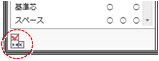面積チェック
面積チェック
床面積や敷地面積、防火区画などの区画面積を確認します。
また、容積率や占有率の確認も可能です。
床面積を確認するM210410_msc_sec01
 「面積チェック」をクリックします。
「面積チェック」をクリックします。- 「床面積」タブが表示されていることを確認します。
- 床面積の集計元を「スタディモデル」「スペース」「用途区画」から選びます。
- 「スペース」「用途区画」の場合は、集計の対象を「容積率対象」「床面積対象」から選びます。
(集計の対象については、「床面積算定用の情報を設定するには」を参照) - 選択した集計元の実領域による床面積と容積率を確認できます。
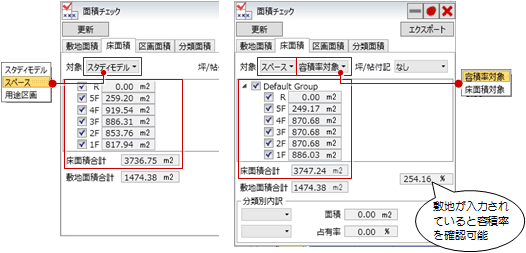
メモ
- ボリューム解析の「計算建物」タブから
 「面積チェック」を実行した場合は、床面積の集計元を「計算建物」「スペース」「用途区画」から選びます。
「面積チェック」を実行した場合は、床面積の集計元を「計算建物」「スペース」「用途区画」から選びます。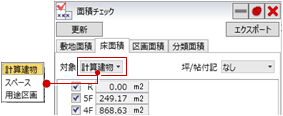
- 「面積チェック」パネルを開いたまま、スタディモデルやスペースなどの領域編集を行えます。
その場合、領域の編集を面積に反映するには、「更新」をクリックします。 - 「坪/帖付記」で、坪・帖数の表示を設定できます。
なお、坪・帖数の換算率や小数点以下桁数、丸めは、「GLOOBEのオプション(CAD環境)」の「坪・帖設定」で設定します。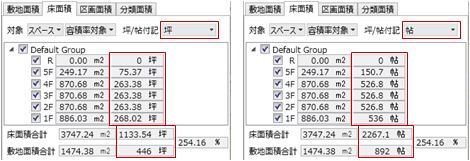
占有率を確認するにはM210410_msc_sec02
「床面積」タブで、集計元が「スペース」「用途区画」の場合、「分類別内訳」で内訳面積を確認できます。
選択した内訳の面積をスペースまたは用途区画のプロパティから集計して、床面積合計に対する内訳面積の占有率として表示されます。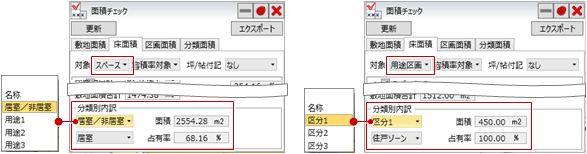
メモ
- スペースのプロパティの参照元については「床面積算定用の情報を設定するには」、用途区画のプロパティの参照元については「床面積算定用の情報を設定するには」の「分類面積の確認に必要な設定」を参照してください。
敷地面積を確認するにはM210410_msc_sec03
「敷地面積」タブをクリックすると、敷地面積を確認できます。
なお、「床面積合計」の値は「床面積」タブの設定を参照しています。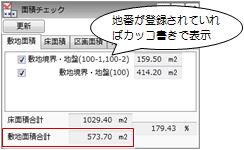
区画面積を確認するにはM210410_msc_sec04
「区画面積」タブをクリックすると、 「法的区画」で入力した防火区画または防煙区画の面積を確認できます。分類ごとの面積も集計可能です。
「法的区画」で入力した防火区画または防煙区画の面積を確認できます。分類ごとの面積も集計可能です。
メモ
- 「分類別内訳」では、区画に設定した名称から面積を集計し、区画面積合計に対する占有率を確認できます。
分類別の面積を一覧で確認するにはM210410_msc_sec07
「分類面積」タブをクリックして、対象階と面積分類を選ぶと、スペースまたは用途区画の分類別面積を一覧で確認できます。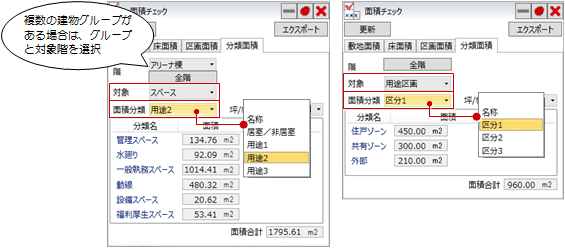
メモ
- スペースのプロパティの参照元については「床面積算定用の情報を設定するには」、用途区画のプロパティの参照元については「床面積算定用の情報を設定するには」の「分類面積の確認に必要な設定」を参照してください。
面積一覧をExcelファイルにエクスポートするにはM210410_msc_sec08
敷地、スペース、用途区画の面積をMicrosoft Excelに出力します。
なお、お使いのマシンにExcelがインストールされている必要があります。Excel2000以降に対応しています。
- 「面積チェック」パネルの「エクスポート」をクリックします。
- 出力する面積を選びます。
「スペース」「用途区画」の場合は、坪・帖数の表示やシートの作成単位を設定します。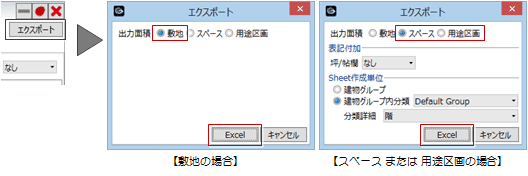
Sheet作成単位 Excelの内容 建物グループ 全建物グループのスペースまたは用途区画の面積を出力します。
建物グループ単位でExcelのSheetが作成されます。建物グループ内分類 選択した建物グループのスペースまたは用途区画の面積を出力します。
選択した分類詳細でExcelのSheetが作成されます。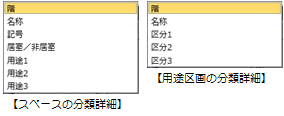
- 「Excel」をクリックします。
- ファイル名を入力して、「保存」をクリックします。
- 確認画面で「OK」をクリックすると、Excelが起動して面積一覧が作成されます。
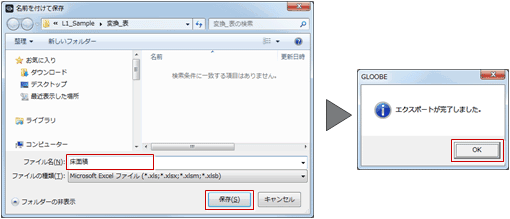
メモ
- 「面積チェック」パネルの、どのタブを開いた状態でも、エクスポートした結果は同じです。
パネルを一時的に最小化するにはM210410_msc_sec05
「面積チェック」パネルを開いたまま作業するときに、パネルが大きくて邪魔になる場合は、 「ピン」をクリックします。
「ピン」をクリックします。
ピンを外した状態 にしておくと、パネルからマウスポインタが離れたときにタイトルだけの状態になるため、作業の妨げになりません。
にしておくと、パネルからマウスポインタが離れたときにタイトルだけの状態になるため、作業の妨げになりません。
なお、タイトル上にマウスポインタを移動すると、自動でパネルが開きます。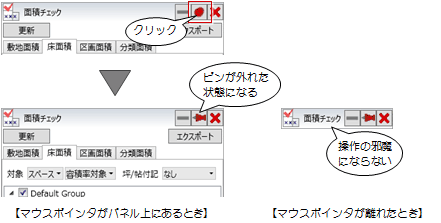
メモ
 「最小化」をクリックした場合は、コマンドサポートウィンドウ下部にアイコンが格納されます。
「最小化」をクリックした場合は、コマンドサポートウィンドウ下部にアイコンが格納されます。
パネルを元のサイズに戻すには、このアイコンをクリックします。